轻松实现windows平台Apache,Tomcat集群和负载均衡
Apache2.2 tomcat-6.0.18负载均衡与集群

Apache2.2tomcat-6.0.18负载均衡与集群Apache +3个tomcat 惠通通信目录一、准备工作 (3)1、工具软件 (3)二、安装 (3)1、JDK安装[图文详解] (3)2、 Tomcat的安装 (5)注册tomcat1的环境变量 (5)注册tomcat2的环境变量 (6)注册tomcat3的环境变量 (6)3、 Apache安装[图文详解] (6)三、配置 (15)1. 配置Apache (15)1.1、在Apache安装目录下找到conf/httpd.conf文件 (15)1.2、向下拉动文档找到<IfModule dir_module> (15)1.3、继续下拉文档找到 (15)1.4、用文本编辑器打开conf/extra/httpd-vhosts.conf (15)1.5、回到httpd.conf,在文档最下面加上 (16)1.6、在Apache安装目录下找到conf/extra目录夹,修改httpd-mpm.conf (16)1.7、重启Apache服务 (17)2、配置Tomcat (17)2.1 tomcat1的配置 (17)2.2 tomcat2的配置 (18)2.3 tomcat3的配置 (19)集群和负载均衡测试 (20)一、准备工作1、工具软件(这里列举的是我配置时使用的版本):JDK1.6、Tomcat6、Apache2.2、JK2.2.4。
在附件Tools里面已经给出了各个可用的版本。
当然你也可以在网上下载。
不过需要注意软件的版本。
二、安装1、JDK安装[图文详解]1.1点击JDK1.6安装文件进行安装1.2 . 选择安装路径,默认为C:盘。
我选择的是E盘。
1.3.等待1.4.完成。
Jdk的安装至此完成。
2、 Tomcat的安装这里我们采用解压版本Tomcat6018版本,要用到3个tomcat,所以解压Tomcatl6018压缩包,到D:\Tomcat下即可,解压并复制为三个,分别把名字改成tomcat1, tomcat2, tomcat3。
Apache与tomcat的整合、负载均衡和加入启动和系统服务

Apache与tomcat的整合、负载均衡和加入启动和系统服务系统环境:Windows Server 2008 R2 SP1虚拟机软件:Hyper-V治理器6.1.7601.17514虚拟机环境:Red Hat Enterprise Linux Server release 5.4 (Tikanga) X64安装软件版本:JDK:1.6.0_19 Tomcat:6.0.20 Apache:2.2.19 JK: 1.2.10实施步骤:一、安装软件。
tar -xzvf jdk1.6.0_19.tar.gztar xvfz tomcat.tar.gztar zxvf httpd-2.2.19.tar.gzcd httpd-2.2.19./configure --prefix=/usr/local/apache2 --enable-so --enable-mods-shared =most --with-mpm=workermakemake installtar zxvf jakarta-tomcat-connectors-1.2.10-src.tar.gzcd jakarta-tomcat-connectors-1.2.10-src/jk/native/./buildconf.sh./configure --with-apxs=/usr/local/apache2/bin/apxsmakemake install二、配置整合及负载均衡1 cp /usr/local/jakarta-tomcat-connectors-1.2.10-src/jk/native/apache-2.0/ mod_jk.so /usr/local/apache2/modules配置环境变量vi /etc/profile在文本末尾加入以下内容JA V A_HOME=JDK安装路径CATALINA_HOME=tomcat安装路径CLASSPATH=.:$JA V A_HOME/lib/dt.jar:$JA V A_HOME/lib/tools.jar:$CA TALINA_HOME/lib/servlet-api.jarPATH=$JA V A_HOME/bin:$PATHexport JA V A_HOME CATALINA_HOME CLASSPATH PATH应用初始的环境变量source /etc/profile修改apache的httpd.confvi /usr/local/apache2/conf/httpd.conf修改以下几处同时在末尾加上:Include /usr/local/apache2/conf/mod_jk.conf添加及设置mod_jk.confvi /usr/local/apache2/mod_jk.conf增加以下内容#加载mod_jk ModuleLoadModule jk_module modules/mod_jk.so#指定workers.properties文件路径JkWorkersFile conf/workers.propertiesJkLogFile logs/mod_jk.logJkLogLevel info#指定那些要求交给tomcat处理,"controller"为在workers.propertise里指定的负载分配操纵制器JkMount /* lb添加及设置workers.propertiesvi /usr/local/apache2/conf/workers.properties添加以下内容worker.list = lb,tomcat1,tomcat2#server 列表#========tomcat1========worker.tomcat1.port=8009#ajp13 端口号,在tomcat下server.xml配置,默认8009worker.tomcat1.host=10.1.1.2#tomcat的主机地址,如不为本机,请填写ip地址worker.tomcat1.type=ajp13worker.tomcat1.lbfactor = 1#server的加权比重,值越高,分得的要求越多#========tomcat2========worker.tomcat2.port=8009#ajp13 端口号,在tomcat下server.xml配置,默认8009worker.tomcat2.host=10.1.1.3#tomcat的主机地址,如不为本机,请填写ip地址worker.tomcat2.type=ajp13worker.tomcat2.lbfactor = 1#server的加权比重,值越高,分得的要求越多#========controller,负载均衡操纵器========worker.lb.type=lbworker.lb.balanced_workers=tomcat1,tomcat2#指定分担要求的tomcatworker.lb.sticky_session=17、将JSP文件放入/usr/local/tomcat/webapps/ROOT8 启动apache和tomcat8 打开扫瞄器输入http://apache服务器的地址或者localhost/index.jsp确实是这么简单。
轻松实现Apache+Tomcat集群和负载均衡
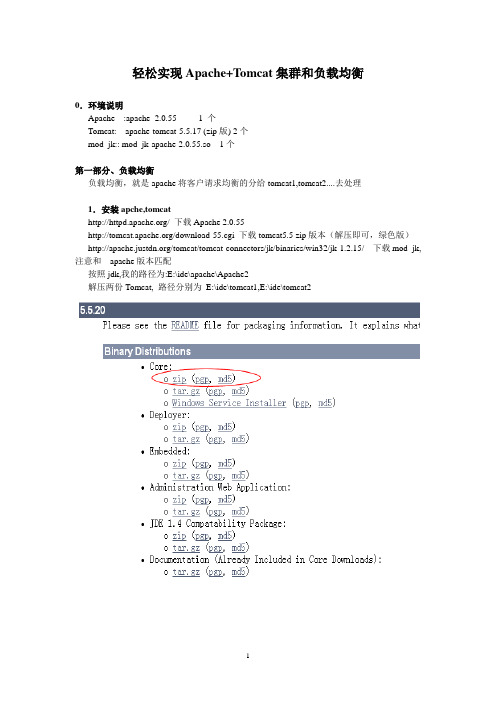
轻松实现Apache+Tomcat集群和负载均衡0.环境说明Apache :apache_2.0.55 1 个Tomcat: apache-tomcat-5.5.17 (zip版) 2个mod_jk:: mod_jk-apache-2.0.55.so 1个第一部分、负载均衡负载均衡,就是apache将客户请求均衡的分给tomcat1,tomcat2....去处理1.安装apche,tomcat/ 下载Apache 2.0.55/download-55.cgi 下载tomcat5.5 zip版本(解压即可,绿色版)/tomcat/tomcat-connectors/jk/binaries/win32/jk-1.2.15/ 下载mod_jk,注意和apache版本匹配按照jdk,我的路径为:E:\ide\apache\Apache2解压两份Tomcat, 路径分别为E:\ide\tomcat1,E:\ide\tomcat2下载mod_jk2.修改Apache配置文件http.conf在apache安装目录下conf目录中找到http.conf 在文件最后加上下面一句话就可以了include "E:\ide\apache\Apache2\conf\mod_jk.conf"3.http.conf 同目录下新建mod_jk.conf文件,内容如下#加载mod_jk ModuleLoadModule jk_module modules/mod_jk-apache-2.0.55.so#指定workers.properties文件路径JkWorkersFile conf/workers.properties#指定那些请求交给tomcat处理,"controller"为在workers.propertise里指定的负载分配控制器JkMount /*.jsp controller4.在http.conf同目录下新建workers.properties文件,内容如下worker.list = controller,tomcat1,tomcat2 #server 列表#========tomcat1========worker.tomcat1.port=8009 #ajp13 端口号,在tomcat下server.xml配置,默认8009 worker.tomcat1.host=localhost #tomcat的主机地址,如不为本机,请填写ip地址worker.tomcat1.type=ajp13worker.tomcat1.lbfactor = 1 #server的加权比重,值越高,分得的请求越多#========tomcat2========worker.tomcat2.port=9009 #ajp13 端口号,在tomcat下server.xml配置,默认8009 worker.tomcat2.host=localhost #tomcat的主机地址,如不为本机,请填写ip地址worker.tomcat2.type=ajp13worker.tomcat2.lbfactor = 1 #server的加权比重,值越高,分得的请求越多#========controller,负载均衡控制器========worker.controller.type=lbworker.controller.balanced_workers=tomcat1,tomcat2 #指定分担请求的tomcatworker.controller.sticky_session=15.修改tomcat配置文件server.xml如果你在不同电脑上安装tomcat,tomcat的安装数量为一个,可以不必修改tomcat配置文件我这里是在同一台电脑上安装两个tomcat,所以需要更改其中一个的设置打开tomcat2/conf/server.xml文件6.编写一个测试jsp建立一个目录test.里面新建一个test.jsp,内容为<%System.out.println("===========================");%>把test放到tomcat1,tomcat2的webapps下7.启动apache,tomcat1,tomcat2,进行测试通过http://localhost/test/test.jsp 访问,查看tomcat1的窗口,可以看到打印了一行"=========="再刷新一次,tomcat2也打印了一条,再刷新,可以看到请求会被tomcat1,tomcat2轮流处理,实现了负载均衡第二部分、配置集群只配置负载均衡还不行,还要session复制,也就是说其中任何一个tomcat的添加的session,是要同步复制到其它tomcat,集群内的tomcat都有相同的session1.修改tomcat1, tomcat2的server.xml,将集群部分配置的在注释符删掉,并将tomcat2的4001端口改为4002,以避免与tomcat冲突,当然,如果是两台电脑,是不用改端口的,去掉注释符即可2.修改测试项目test修改test.jsp,内容如下<%@ page c %><%@ page import="java.util.*" %><html><head><title>Cluster App Test</title></head><body>Server Info:<%out.println(request.getLocalAddr() + " : " + request.getLocalPort()+"<br>");%><%out.println("<br> ID " + session.getId()+"<br>");// 如果有新的Session 属性设置String dataName = request.getParameter("dataName");if (dataName != null && dataName.length() > 0) {String dataV alue = request.getParameter("dataV alue");session.setAttribute(dataName, dataV alue);}out.print("<b>Session 列表</b>");Enumeration e = session.getAttributeNames();while (e.hasMoreElements()) {String name = (String)e.nextElement();String value = session.getAttribute(name).toString();out.println( name + " = " + value+"<br>");System.out.println( name + " = " + value);}%><form action="index.jsp" method="POST">名称:<input type=text size=20 name="dataName"><br>值:<input type=text size=20 name="dataV alue"><br><input type=submit></form></body></html>然后在test 新建WEB-INF目录,WEB-INF下新建web.xml,内容如下<web-app xmlns="/xml/ns/j2ee"xmlns:xsi=/2001/XMLSchema-instancexsi:schemaLocation="/xml/ns/j2ee/xml/ns/j2ee/web-ap p_2_4.xsd" version="2.4"><display-name>TomcatDemo</display-name><distributable/></web-app>注意:在你的应用的web.xml加入<distributable/>即可ok,讲test复制到tomcat1,tomcat2的webapps下,重启apache,tomcat1,tomcat2,输入网址http://localhost/test/test.jsp新建一个名称为xiaoluo ,值为cdut 的session,提交查询,新开一个ie窗口,再提交查询,如图,可以看到,两个tomcat 是负载均衡,并且session同步的需要注意的是,配置集群时设置jvmRoute时,要把原来的Engine注释掉,去掉上面那一行的注释,也就是修改成<!-- Y ou should set jvmRoute to support load-balancing via JK/JK2 ie : --><Engine name="Standalone" defaultHost="localhost" debug="0" jvmRoute="tomcat1">Apache-Tomcat负载平衡配置方法为了提高系统的高可用性及系统性能,我们常常会用到负载平衡,下面我们介绍一个经常用到的架构,使用Apache对Tomcat进行负载平衡的方法。
轻松实现Apache Tomcat整合配置

3、Apache、Tomcat配置详解
Apache配置
1、在Apache安装目录下找到conf/ httpd .conf文件,以文件编辑器打开。 去掉一下文本前的注释符(#)以便让Apache在启动时自动加载代理(proxy) 模块。
软件准备
1. 安装JDK1.6 2. Apache服务器 2.2.22 : /download.cgi 下载msi安装程序, 选择no ssl版本 。 3. Tomcat 6.0 .35: /download-60.cgi下载Tomcat 6.0.35 zip文件 。
<Connector port="8080" protocol="HTTP/1.1" connectionTimeout="20000" redirectPort="8443" />
3、配置Connector的端口,找到Define an AJP 1.3 Connector on port 8009,这是 tomcat接收从Apache过来的ajp连接时使用的端口,保留tomcat1、tomcat3的设 置,把tomcat2端口改为9009。
b. mod_ proxy 方式
mod_proxy是一种分工合作的的形式,通过主服务器 跳转到各台主机负责不同的任务而实现任务分工,这种 形式不能实现负载均衡,只能提供主服务器的访问跳转 。 注: mod_ proxy方式是本章内容采用的方式,步骤后 续详解。
c. 其他方式
如mod_ proxy_ blancer 方式等。
Apache与tomcat的整合、负载均衡和加入启动和系统服务

Apache与tomcat的整合及负载均衡系统环境:Windows Server 2021 R2 SP1虚拟机环境:Red Hat Enterprise Linux Server release 5.4 (Tikanga) X64安装软件版本:JDK:1.6.0_19 Tomcat: Apache: JK:实施步调:一、安装软件。
1tar -xz2345./configure --prefix=/usr/local/apache2 --enable-so --enable-mods-shared=most--with-mpm=worker6make7make install89/jk/native/1011./configure --with-apxs=/usr/local/apache2/bin/apxs12make13make install二、配置整合及负载均衡1 cp / /usr/local/apache2/modules2配置环境变量vi /etc/profile在文本末尾参加以下内容JAVA_HOME=JDK安装路径CATALINA_HOME=tomcat安装路径CLASSPATH=.:$JAVA_HOME/lib/dt.jar:$JAVA_HOME/lib/tools.PATH=$JAVA_HOME/bin:$PATHexport JAVA_HOME CATALINA_HOME CLASSPATH PATH3应用初始的环境变量source /etc/profile4点窜以下几处而且在末尾加上:Include /usr/local/apache2/conf/ 5添加及设置vi /usr/local/apache2/增加以下内容#加载mod_jk ModuleJkLogLevel info载分配控制制器JkMount /* lb6添加及设置vi /usr/local/apache2/conf/添加以下内容worker.list = lb,tomcat1,tomcat2#server 列表#========tomcat1========worker.tomcat1.port=8009#ajp13 端标语,在tomcat下server.xml配置,默认8009#tomcat的主机地址,如不为本机,请填写ip地址worker.tomcat1.type=ajp13worker.tomcat1.lbfactor = 1#server的加权比重,值越高,分得的请求越多#========tomcat2========worker.tomcat2.port=8009#ajp13 端标语,在tomcat下server.xml配置,默认8009#tomcat的主机地址,如不为本机,请填写ip地址worker.tomcat2.type=ajp13worker.tomcat2.lbfactor = 1#server的加权比重,值越高,分得的请求越多#========controller,负载均衡控制器========worker.lb.type=lbworker.lb.balanced_workers=tomcat1,tomcat2#指定分担请求的tomcatworker.lb.sticky_session=17、将JSP文件放入/usr/local/tomcat/webapps/ROOT8 启动apache和tomcat8 翻开浏览器输入就是这么简单。
apachetomcat负载均衡整合文档

1预备相关软件1.1下载安装ApacheApache下载地址:,选择下载windows平台安装包文件。
同意安装协议配置Apache效劳器信息Network Domain设置站点名称,那个可不能对实际站点产生阻碍。
Server Name设置当前效劳器名称,那个可不能对实际站点产生阻碍。
Administrator’s Email Address设置站点治理员邮件地址,Apache文档说明当站点犯错时的页面底部会显现该地址。
选择安装类型一样选择典型(Typical)安装选择安装途径那个地址利用默许安装途径,实际安装进程能够选择其他途径。
等待安装进程安装完毕1.2下载1.3下载Tomcat Connector(jk.)Tomcat Connector下载地址:此处注意必然要下载与Apache版本匹配的jk。
jk文件名后半部份名称反映Apache的版本,如:其匹配的Apache为,与本次安装的Apache版本一致。
2单台主机单站点集群、负载均衡2.1Apache配置将Tomcat Connector文件拷贝到Apache安装目录\modules下。
在Apache安装目录找到conf/文件,在末尾增加一下内容2.2Tomcat Connector配置在Apache配置目录\conf创建配置文件,该文件要紧用于配置Apache与Tomcat的集成要用到的Tomcat实例和负载均衡分发操纵器。
文件放置一下内容;2.3Tomcat配置Tomcat配置文件要紧注意两个地址,一个是Engine节点需要增加节点标识jvmRoute,一个是将本来注释掉的Session复制节点改成有效。
具体如下:<!-- Define the top level container in our container hierarchy --><!--jvmRoute在各个Tomcat配置中不能重复且要与文件中的名称一致--> <Engine name="Catalina" defaultHost=" saas " jvmRoute=" tomcat1"> <!—每一个Tomcat的Hostname必需一样<Host name="saas" appBase="webapps "unpackW ARs="true" autoDeploy="true"xmlValidation="false" xmlNamespaceAware="false">那个地址省略N多注释将下面的注释变去掉(若是需要做session复制需做以下操作)<!--<Cluster className=""/><Valve className=""/>-->增加:<Cluster className=""channelSendOptions="8"><Manager className=""expireSessionsOnShutdown="false"notifyListenersOnReplication="true"/><Channel className=""><Membership className=""address=""port="45564"frequency="500"dropTime="3000"/><Receiver className=""address="auto"port="4000"autoBind="100"selectorTimeout="5000"maxThreads="6"/><!-- timeout="60000"--><Sender className=""><Transport className="" /></Sender><Interceptor className=""/><Interceptor className=""/><Interceptor className=""/></Channel><Valve className=""filter=""/><Valve className=""/><Deployer className=""tempDir="/tmp/war-temp/"deployDir="/tmp/war-deploy/"watchDir="/tmp/war-listen/"watchEnabled="false"/><ClusterListener className=""/><ClusterListener className=""/></Cluster><!—Host节点增加一下内容表示站点根途径--><Context path="/sc" docBase="." privileged="true"/>咱们别离将两个Tomcat配置文件中的jvmRoute设置为tomcat1、tomcat2,Server节点端口别离配置为8005和9005,Connector节点端口别离配置为8080和9090,AJPConnector端口别离配置为8009和9009,Connector端口配置参照。
Tomcat和Apache集群for windows 2

Apache+Tomcat集群配置(Windows)目录一、准备环境: (2)Apache2.2.22、Tomcat6.0、mod_jk-1.2.31-httpd-2.2.3 (3)1. Apache: (3)2. Jk: (3)3. tomcat: (3)4. 现场集群要求: (4)二、配置过程 (4)1. 修改apache配置: (4)2. 配置tomcat (8)三、测试项目 (10)四、 Session测试 (11)Tomcat和Apache集群和负载均衡配置一、准备环境:由于现场环境所限,以下截图均为模拟现实环境的虚机部署截图。
1. Apache:Apache 是http 服务器,我们利用其对Tomcat 进行负载均衡。
下载地址为:/download.cgi#apache22。
下载后直接安装msi 即可,如果没有其他的http 服务器(如iis)则应该可以成功安装,端口即为80,能够访问http://localhost/说明安装成功。
注:如果80端口被占用可改apache 默认端口,在apache 安装目录中:\Apache Software Foundation\Apache2.2\conf\ httpd.conf文件中修改端口等,如下图2. Jk :JK 是通过 AJP 协议与 Tomcat 服务器进行通讯的,Tomcat 默认的 AJP Connector 的端口是 8009。
JK 本身有两个版本分别是 1 和 2,其中版本 2 早已经废弃了,以后不再有新版本的推出了,所以建议采用版本 1。
下载地址:/dist/tomcat/tomcat-connectors/jk/binaries/win32/jk-1.2.31/;这里选择的是mod_jk-1.2.31-httpd-2.2.3.so ,如果http 服务器是Apache2.0.x 版本,则必须选择mod_jk-1.2.31-httpd-2.0.52.so ;其实Apache2.2已经集成Tomcat 插件模块了,可以不用JK 插件就可以实现Tomcat 负载均衡,但就稳定性而言,建义采用JK 方式。
在win32下apache与tomcat做负载均衡

3、运行APACHE!
二、安装两个tomcat
1、下载apache-tomcat-5.5.25.zip解压即可
2、分别命名这两个tomcat为tomcat1,tomcat2
3、修改tomcat的配置文件server.xml:
让两个tomcat的shutdown端口,启动端口,Connector ajp端口和Engine的jvmRoute都不相同,并且把server.xml中如下代码:
<Connector port=”8009″ protocol=”AJP/1.3″ redirectPort=”8443″ />改为
<Connector port=”8019″ protocol=”AJP/1.3″ redirectPort=”8443″ />
<Engine name=”Catalina” defaultHost=”localhost”>改为
18.#
19.
20.# list the workers by name
21.
22.worker.list=loadbalancer, status
23.
24.# localhost server 1
25.# ————————
26.worker.worker1.port=8019
34.worker.worker2.type=ajp13
35.worker.worker2.stopped=1
36.
37.worker.loadbalancer.type=lb
38.worker.retries=3
39.worker.loadbalancer.balanced_workers=worker1, worker2
- 1、下载文档前请自行甄别文档内容的完整性,平台不提供额外的编辑、内容补充、找答案等附加服务。
- 2、"仅部分预览"的文档,不可在线预览部分如存在完整性等问题,可反馈申请退款(可完整预览的文档不适用该条件!)。
- 3、如文档侵犯您的权益,请联系客服反馈,我们会尽快为您处理(人工客服工作时间:9:00-18:30)。
轻松实现windows平台Apache,Tomcat集群和负载均衡0,环境说明Apache :apache_2.0.55 1 个Tomcat: apache-tomcat-5.5.17 (zip版) 2个mod_jk:: mod_jk-apache-2.0.55.so 1个第一部分:负载均衡负载均衡,就是apache将客户请求均衡的分给tomcat1,tomcat2....去处理1.安装apche,tomcat/ 下载Apache 2.0.55/download-55.cgi 下载tomcat5.5 zip版本(解压即可,绿色版)/tomcat/tomcat-connectors/jk/binaries/win32/jk-1.2.15/ 下载mod_jk,注意和apache版本匹配按照jdk,我的路径为:E:\ide\apache\Apache2解压两份Tomcat, 路径分别为E:\ide\tomcat1,E:\ide\tomcat2下载mod_jk2.修改Apache配置文件http.conf在apache安装目录下conf目录中找到http.conf 在文件最后加上下面一句话就可以了include "E:\ide\apache\Apache2\conf\mod_jk.conf"2. http.conf 同目录下新建mod_jk.conf文件,内容如下#加载mod_jk ModuleLoadModule jk_module modules/mod_jk-apache-2.0.55.so#指定workers.properties文件路径JkWorkersFile conf/workers.properties#指定那些请求交给tomcat处理,"controller"为在workers.propertise里指定的负载分配控制器JkMount /*.jsp controller3.在http.conf同目录下新建workers.properties文件,内容如下worker.list = controller,tomcat1,tomcat2 #server 列表#========tomcat1========worker.tomcat1.port=8009 #ajp13 端口号,在tomcat下server.xml配置,默认8009 worker.tomcat1.host=localhost #tomcat的主机地址,如不为本机,请填写ip地址worker.tomcat1.type=ajp13worker.tomcat1.lbfactor = 1 #server的加权比重,值越高,分得的请求越多#========tomcat2========worker.tomcat2.port=9009 #ajp13 端口号,在tomcat下server.xml配置,默认8009 worker.tomcat2.host=localhost #tomcat的主机地址,如不为本机,请填写ip地址worker.tomcat2.type=ajp13worker.tomcat2.lbfactor = 1 #server的加权比重,值越高,分得的请求越多#========controller,负载均衡控制器========worker.controller.type=lbworker.controller.balanced_workers=tomcat1,tomcat2 #指定分担请求的tomcat worker.controller.sticky_session=14.修改tomcat配置文件server.xml如果你在不同电脑上安装tomcat,tomcat的安装数量为一个,可以不必修改tomcat配置文件我这里是在同一台电脑上安装两个tomcat,所以需要更改其中一个的设置打开tomcat2/conf/server.xml文件5.编写一个测试jsp建立一个目录test.里面新建一个test.jsp,内容为<%System.out.println("===========================");%>把test放到tomcat1,tomcat2的webapps下6.启动apache,tomcat1,tomcat2,进行测试通过http://localhost/test/test.jsp 访问,查看tomcat1的窗口,可以看到打印了一行"=========="再刷新一次,tomcat2也打印了一条,再刷新,可以看到请求会被tomcat1,tomcat2轮流处理,实现了负载均衡第二部分,配置集群只配置负载均衡还不行,还要session复制,也就是说其中任何一个tomcat的添加的session,是要同步复制到其它tomcat,集群内的tomcat都有相同的session1. 修改tomcat1, tomcat2的server.xml,将集群部分配置的在注释符删掉,并将tomcat2的4001端口改为4002,以避免与tomcat冲突,当然,如果是两台电脑,是不用改端口的,去掉注释符即可2,修改测试项目test修改test.jsp,内容如下<%@ page contentType="text/html; charset=GBK" %><%@ page import="java.util.*" %><html><head><title>Cluster App Test</title></head><body>Server Info:<%out.println(request.getLocalAddr() + " : " + request.getLocalPort()+"<br>");%> <%out.println("<br> ID " + session.getId()+"<br>");// 如果有新的Session 属性设置String dataName = request.getParameter("dataName");if (dataName != null && dataName.length() > 0) {String dataValue = request.getParameter("dataValue");session.setAttribute(dataName, dataValue);}out.print("<b>Session 列表</b>");Enumeration e = session.getAttributeNames();while (e.hasMoreElements()) {String name = (String)e.nextElement();String value = session.getAttribute(name).toString();out.println( name + " = " + value+"<br>");System.out.println( name + " = " + value);}%><form action="index.jsp" method="POST">名称:<input type=text size=20 name="dataName"><br>值:<input type=text size=20 name="dataValue"><br><input type=submit></form></body></html>然后在test 新建WEB-INF目录,WEB-INF下新建web.xml,内容如下<web-app xmlns="/xml/ns/j2ee"xmlns:xsi="/2001/XMLSchema-instance"xsi:schemaLocation="/xml/ns/j2ee/xml/ns/j2ee/web-app_2_4.xsd" version="2.4"> <display-name>TomcatDemo</display-name><distributable/></web-app>注意:在你的应用的web.xml加入<distributable/>即可ok,讲test复制到tomcat1,tomcat2的webapps下,重启apache,tomcat1,tomcat2,输入网址http://localhost/test/test.jsp新建一个名称为xiaoluo ,值为cdut 的session,提交查询,新开一个ie窗口,再提交查询,如图,可以看到,两个tomcat 是负载均衡,并且session同步的。
